起動時に PUBG がクラッシュする問題を修正
公開: 2023-03-23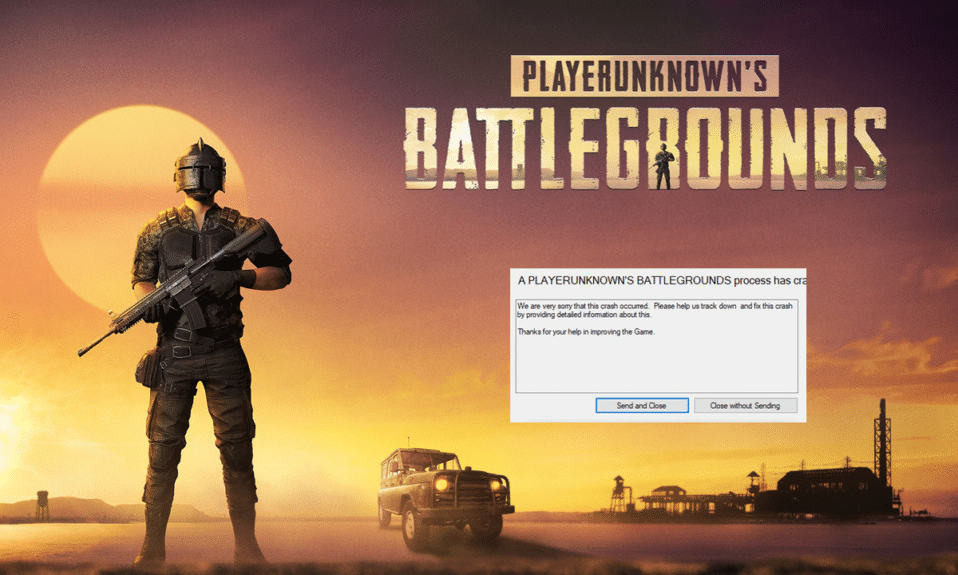
近年最も人気のあるビデオ ゲームの 1 つは、バトル ロイヤル タイトルの PlayerUnknown's Battlegrounds (PUBG) です。 多くのゲーマー、特に若者が興味を持っています。 全体的なプレイ体験は、Pubg の高品質のグラフィックスによって改善されています。 ゲームの豪華なビジュアルと没入型の設定は、ゲーマーを魅了します。 一方、プレイヤーは、Pubg が起動時にクラッシュすることを懸念しており、問題の原因を突き止めて解決策を提供することが私たちの仕事です。 Pubg が起動時にクラッシュし続ける理由について説明し、その潜在的な解決策も調べながら、読み続けてください。
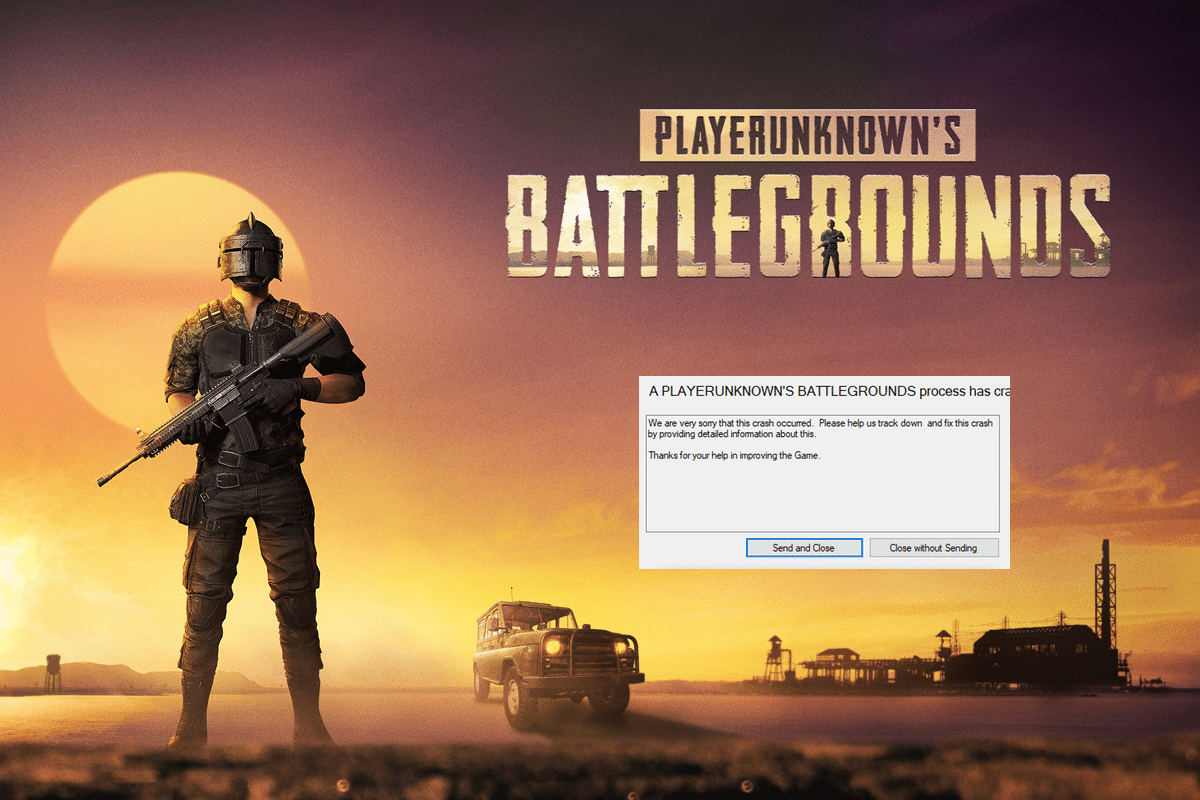
目次
- 起動時にPUBGがクラッシュするのを修正する方法
- PUBGとは?
- PUBG が起動時にクラッシュし続けるのはなぜですか?
- 方法 1: ゲームを再起動する
- 方法 2: インターネット接続のトラブルシューティング
- 方法 3: サーバーのアップタイムを待つ
- 方法 4: バックグラウンド アプリを閉じる
- 方法 5: PUBG ゲームを更新する
- 方法 6: グラフィックス ドライバーを更新する
- 方法 7: ゲーム ファイルの整合性を確認する
- 方法 8: オーバークロックを無効にする
- 方法 9: PUBG を再インストールする
- 方法 10: PUBG サポートに連絡する
起動時にPUBGがクラッシュするのを修正する方法
ここでは、起動時にPUBG PCがクラッシュし続ける問題を修正する方法について詳しく知ることができます.
素早い回答
起動時に PUBG PC がクラッシュする問題を修正する効果的な方法は、ゲーム ファイルを検証し、ゲームとドライバーを更新することです。 グラフィック設定を下げて、システムの負荷を軽減することもできます。
PUBGとは?
バトル ロイヤル ゲーム PlayerUnknown's Battlegrounds (PUBG) は、Tencent Games の LightSpeed & Quantum Studio によって作成されました。 プレーヤーは、マルチプレーヤー ゲーム Pubg で世界中のゲーマーと対戦できます。 プレイヤーは、誰と対戦するか、各ゲームでどのように戦うかを決して知りません。これにより、興奮と難易度が高まります.
Pubg は、PC、Xbox One、PlayStation 4、スマートフォンなど、さまざまなデバイスからアクセスできます。 これにより、ゲーマーは好みのデバイスでゲームをプレイしながら、より多くのプレイヤー ベースと対話できます。 Pubg が提供する強烈で爽快なバトルロワイヤル体験に引き寄せられる人が増えるにつれて、Pubg は世界的な現象となり、人気を集め続けています。
PUBG が起動時にクラッシュし続けるのはなぜですか?
Pubg が起動時にクラッシュし続けるのには、いくつかの理由が考えられます。
- 不安定なインターネット接続:インターネット接続が不安定なため、起動中に Pubg がクラッシュすることがあります。 サーバーへの強力な接続を確立できない場合、ゲームがクラッシュする可能性があります。 ISP によって調整されている接続、または信頼性が低いか弱い接続は、どちらもこれに寄与する可能性があります.
- 破損したゲーム ファイル:破損したゲーム ファイルが原因で、Pubg の初回起動時にクラッシュすることがあります。 ゲームが破損したファイルを読み込んで認識できない結果、破損したゲーム ファイルが原因で、ゲームのクラッシュやフリーズなどの予期しない動作が発生する可能性があります。 ウイルス、ハードウェアの障害、不適切なインストール、およびその他の問題が原因である可能性があります。
- オーバークロックされたシステム:オーバークロックされたシステムでは、プロセッサとグラフィックス カードが意図したよりも高速で動作するため、不安定になったりクラッシュしたりする可能性があります。 Pubg のようなゲームを操作する負荷は、オーバークロックされたハードウェアにとっては負担が大きすぎる可能性があり、起動時にフリーズやクラッシュが発生する可能性があります。
- 古いゲーム:古いゲーム ファイルは、ゲームの最新バージョンでは動作しない可能性があり、クラッシュやフリーズなどの予期しない動作を引き起こす可能性があります。
- ローエンド ハードウェアでの高グラフィック設定:システムのハードウェアが選択したビジュアル設定を処理できない場合、ゲームが正しく機能せず、クラッシュまたはフリーズする可能性があります。 ゲームのグラフィック設定が Ultra または High に設定されていて、システムのハードウェアがこれらの設定を処理できない場合に、この問題が発生する可能性があります。
また読む: Windows 10でPUBGが機能しない問題を修正
これで、Pubg が起動時にクラッシュし続ける原因の大部分を認識できました。 修正に進みましょう。
方法 1: ゲームを再起動する
これは、起動時に PUBG がクラッシュする問題を解決するのに効果的かもしれない単純な変更です。 PUBGが起動時にクラッシュし続ける問題が表示されたら、ゲームを終了し、しばらく待ってからもう一度開始してください. ゲームを再起動すると、RAM の使用量が減り、パフォーマンスが向上し、クラッシュの可能性が低くなります。
方法 2: インターネット接続のトラブルシューティング
起動時に Pubg PC がクラッシュする問題は、インターネット接続を修正することで解決される場合があります。 Wi-Fi またはイーサネット接続が正常に機能していること、および信頼できるインターネット接続があることを確認してください。 ルーターの近くに移動するか、Wi-Fi を使用している場合はイーサネットを利用して、接続に役立つかどうかを確認してください。 Windows 10 でネットワーク接続の問題をトラブルシューティングする方法については、ガイドをご覧ください。

方法 3: サーバーのアップタイムを待つ
Pubg をプレイする場合、サーバーのアップタイム チェックはクラッシュの良い治療法となります。 現在発生している問題について投稿し続けたり、Downdetector でステータスを確認したりできるため、Twitter ハンドルにアクセスしてサーバーのステータスを最新の状態に保つことができます。 このような状況では、サーバーログを調べて、PUBG PC が起動時にクラッシュする問題の原因となる問題や警告があるかどうかを判断することが重要です。
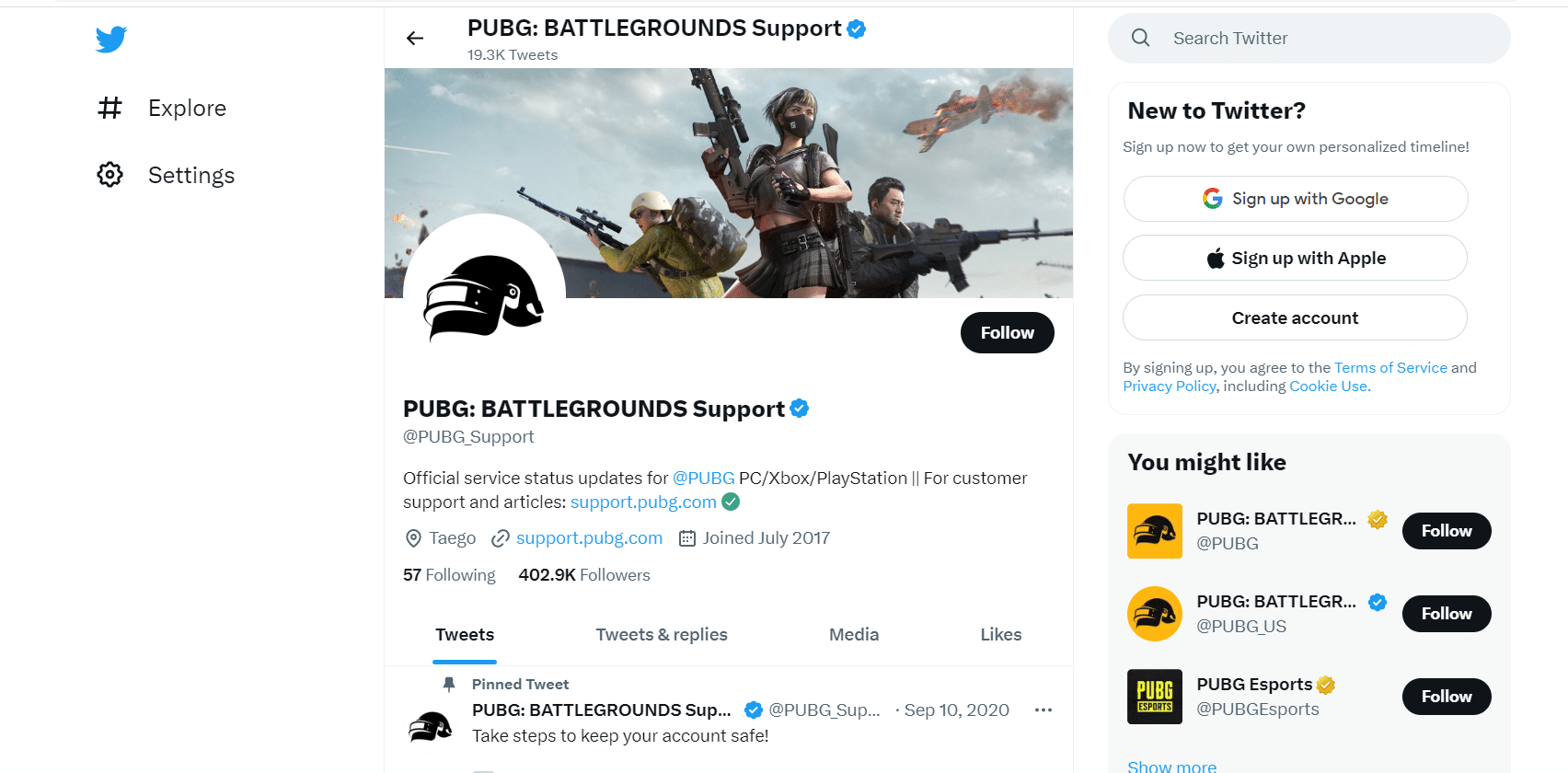
方法 4: バックグラウンド アプリを閉じる
バックグラウンド プログラムを無効にすると、ゲーム中に PUBG が起動しない問題を修正できます。 バックグラウンドで実行され、おそらくシステム リソースを使用しているアプリケーションは、バックグラウンド アプリと呼ばれます。 これらのアプリを閉じると、システム リソースが解放され、ゲームのパフォーマンスが向上し、クラッシュの可能性が減少します。 Windows 10 でタスクを終了する方法に関するガイドに従って、Windows 10 PC の他のすべてのバックグラウンド プロセスを閉じます。
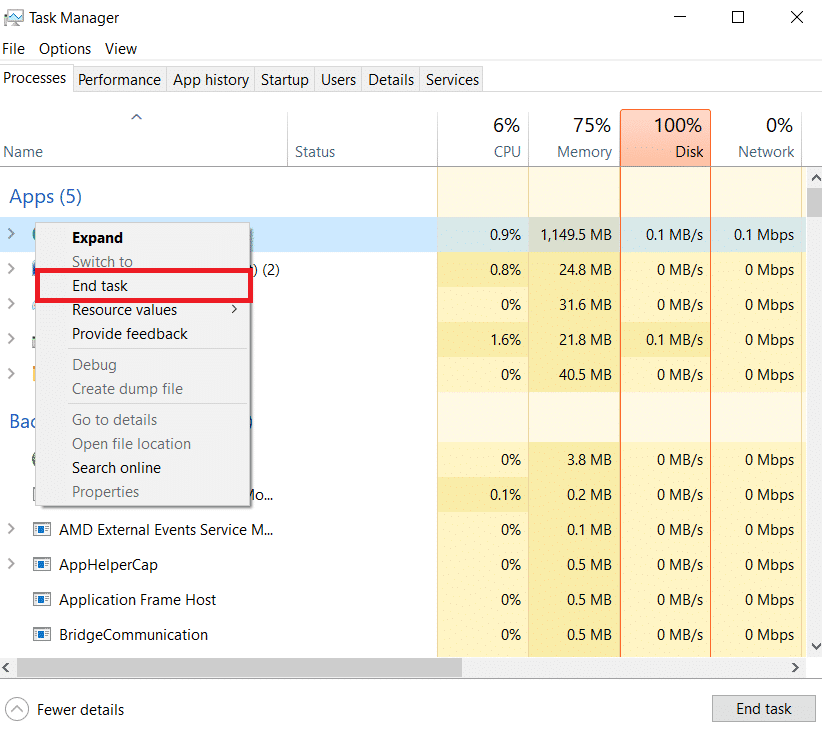

また読む: Windows 10のロード画面でPUBGが動かなくなる問題を修正
方法 5: PUBG ゲームを更新する
なぜ何もうまくいかず、Pubg が起動しないのか疑問に思っている場合、クラッシュの主な要因はゲームのプログラミングまたは特定のシステム設定との互換性である可能性があり、ゲームを更新することが解決策です。 ゲームの最初のリリース後に表面化する多くの問題を解決するために、ゲームの作成者はアップデートを配布します。 更新するには、次の手順に従います。
1. PC で Steam アプリを開き、 [ライブラリ] タブをクリックします。
![PC で Steam アプリを開き、[ライブラリ] タブをクリックします。起動時に PUBG がクラッシュする問題を修正](/uploads/article/7881/pRZwVWk8ma4g6S8v.png)
2. PUBGゲームを右クリックし、 [プロパティ]をクリックします。
![PUBG ゲームを右クリックし、[プロパティ] をクリックします。起動時に PUBG がクラッシュする問題を修正](/uploads/article/7881/AilanbdG4MX218zv.png)
3. 次に、 UPDATESタブに移動し、図のように、 AUTOMATIC UPDATESセクションからAlways keep this game updated をクリックします。
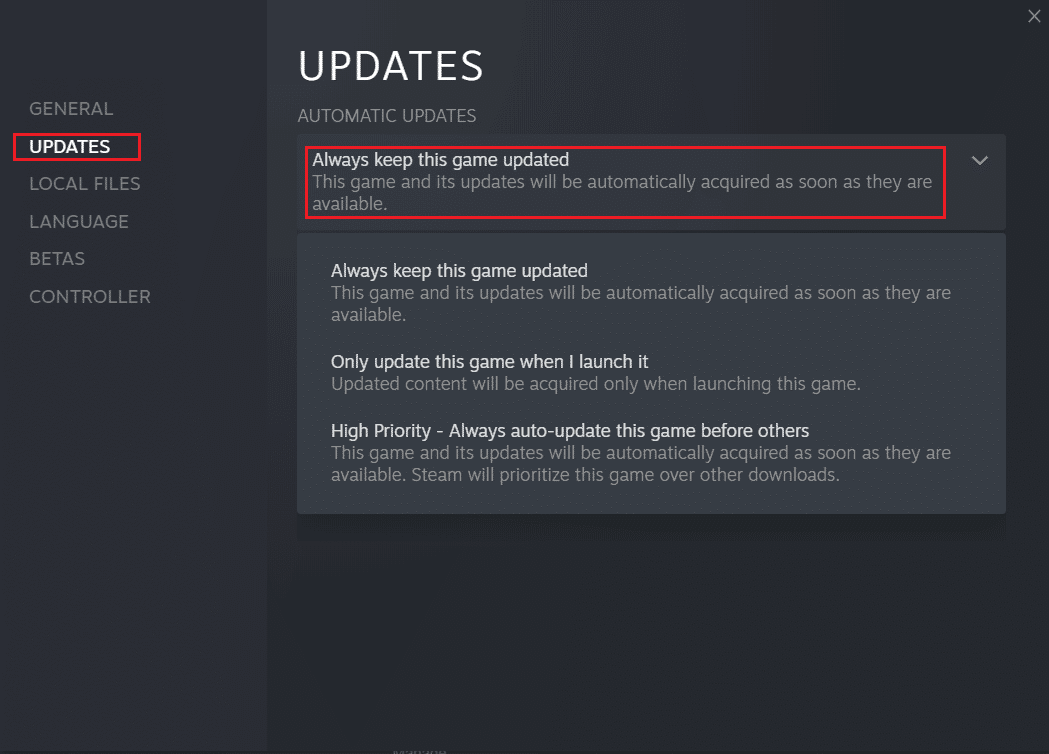
また読む: PUBGで「サーバーがビジー状態です」というエラーを修正する8つの方法
方法 6: グラフィックス ドライバーを更新する
起動時に Pubg PC がクラッシュする原因となっているバグやパフォーマンスの問題に対処するために、グラフィックス ドライバーを更新する必要がある場合があります。 グラフィックス ドライバーの更新には、コンピューターの全体的な速度と安定性を向上させるバグ修正と最適化が含まれていることがよくあります。 Windows 10 でグラフィックス ドライバーを更新する 4 つの方法のガイドに従って、ドライバーを更新します。
![[ドライバーの更新] をクリックします。起動時に PUBG がクラッシュする問題を修正](/uploads/article/7881/O1UXEf3j7XjWs2h3.png)
方法 7: ゲーム ファイルの整合性を確認する
PUBG が起動時にクラッシュする場合の潜在的な解決策は、ゲーム ファイルを確認することです。 ゲーム ファイルが破損しているか古い場合、ゲームがフリーズまたはクラッシュする可能性があります。 この問題を解決するには、ゲーム ファイルの整合性を確認してみてください。 必要なすべてのゲーム ファイルが利用可能で、適切に機能していることを確認することで、ゲーム ファイルを検証すると、PUBG のクラッシュに関する問題の解決に役立つ場合があります。 Steam でゲーム ファイルの整合性を検証する方法については、こちらのガイドを参照してください。
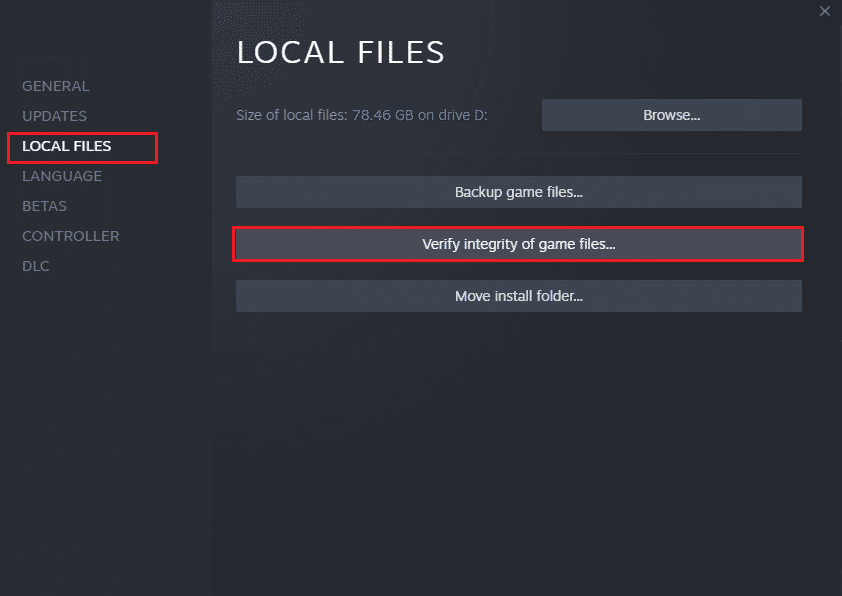
方法 8: オーバークロックを無効にする
オーバークロックとは、コンピューターのハードウェアを設計された速度よりも速く実行するプロセスです。 これは、特定のゲームやアプリケーションのパフォーマンスを向上させるために実行できますが、不安定になり、プログラムがクラッシュする可能性もあります。 オーバークロックによって不安定になる可能性がなくなり、意図したペースでゲームがプレイされることが保証されるため、オーバークロックを無効にすると、起動中の PUBG クラッシュを修正するのに役立ちます。 この点に関しては、システム クロックが高速に実行される問題を修正する 8 つの方法に関するガイドに従うことができます。
また読む: Windows 10でPUBGの遅れを修正する
方法 9: PUBG を再インストールする
この手法は、他のすべてのアプローチが試行およびテストされており、自分にとって有効な最後の手段を探している場合に使用する必要があります。 再インストールする前に、まずゲームをアンインストールする必要があります。 アンインストールするには、次の手順に従います。
1. PC で Steam アプリを開き、 [ライブラリ] タブをクリックします。
![PC で Steam アプリを開き、[ライブラリ] タブをクリックします。](/uploads/article/7881/L3BiQDCRbuccmS7Y.png)
2. 次に、 PUBGを右クリックし、 [管理]オプションを選択してから[アンインストール]を選択します。
ゲームをアンインストールした後、PC に PUBG をインストールする方法に関するガイドを読んで再インストールします。
方法 10: PUBG サポートに連絡する
最後の手段として、PUBG のクラッシュの問題を解決するには、PUBG サポート スタッフに連絡する必要があります。 これは、PUBG の公式サポート ページにアクセスすることで実現できます。 ここでは、発生している問題の詳細を確認したり、サポート スタッフに連絡したりできます。 サポート スタッフは、起動時に PUBG がクラッシュし続ける問題を解決する方法について、追加の支援と提案を提供できるはずです。
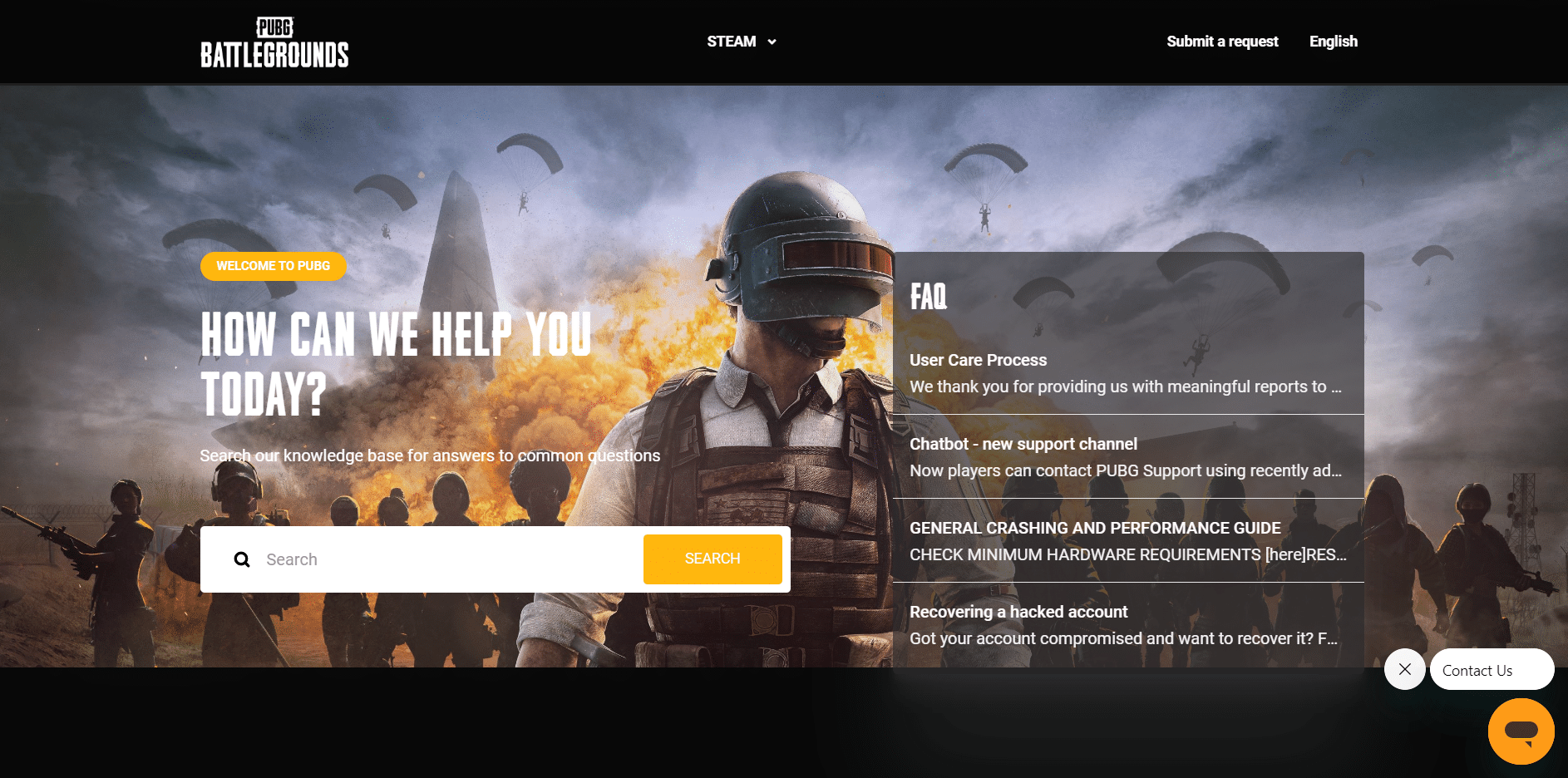
よくある質問 (FAQ)
Q1. ゲームがクラッシュし続けるのはなぜですか?
答え。 ゲームがクラッシュする原因はいくつか考えられます。 デバイスで使用可能な RAM が不足していることが、原因の 1 つになる可能性があります。 ゲームを開始する前に、開いている他のアプリケーションを強制終了してみてください。 これにより、メモリがいくらか解放されます。
Q2. Pubgの悪影響は何ですか?
答え。 PUBG をプレイすることの欠点には、ゲームへの依存、社会的関与の低下、身体的および精神的健康の悪化、プレイヤーの攻撃的な考えの出現などがあります。
おすすめされた:
- アドウェアとその防止方法
- MW2でSAEキルストリークを使用する方法
- Windows 10 PCでのPUBGサウンドの問題を修正
- PUBG Mobile アカウントを完全に削除する方法
最後に、起動時に PUBG PC がクラッシュする問題の修正に役立つことを願っています。 上記の方法を試してみて、うまくいったかどうかをお知らせください。 ご提案やご質問がございましたら、以下のコメント セクションでお知らせください。
